KeepSafeを使用してAndroidで写真やビデオを非表示にする方法
その他 / / February 08, 2022
一般的に、携帯電話は、電話やテキストメッセージを送受信できるデバイスです。 一方、スマートフォンはあなたが望むものです。 の出現で 高解像度 カメラと無制限のメモリ、あなたはあなたが望むことができるあなたの電話で何でもキャプチャして保存することができます、しかし問題はあなたがしたいですか?
写真やビデオを携帯電話に保存する際の問題は、ギャラリーに簡単にアクセスできることです。 スマートフォンをいじって確認するように頼んだばかりの友人や家族の目をこじ開ける 特徴。 そして通常、あなたの電話はあなたの最もクレイジーな写真が含まれている可能性が最も高いデバイスです あなたが完全に異なる心の状態にあったとき、何も考えずにクリックしました(あなたは写真を手に入れました、 正しい?)
デフォルトで、Androidに2つのギャラリーがあります。1つはパブリックで、もう1つは パスワードで保護されたボールト. スティーブが言っていたように、そのためのアプリがあります。
気をつけて はAndroid用の非常に便利なアプリケーションです プライベートな写真やビデオを非表示にします デフォルトのギャラリーから、パスワードで保護されたギャラリーの背後にロックされたままにします。

ステップ1: ダウンロードとインストール 気をつけて Androidスマートフォンで。 このアプリケーションは無料で使用でき、Androidのすべてのバージョンで動作します。
ステップ2: アプリケーションを初めて実行すると、写真やビデオをロックするために使用するPINを入力するように求められます。 インターネットに接続している場合は、デフォルトの電子メールアドレスを入力して、PINを忘れた場合に復元できます。
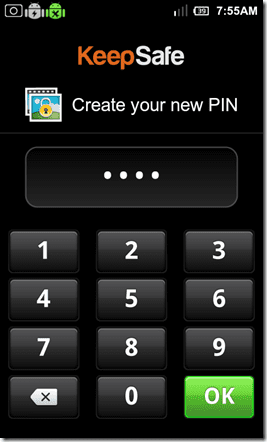
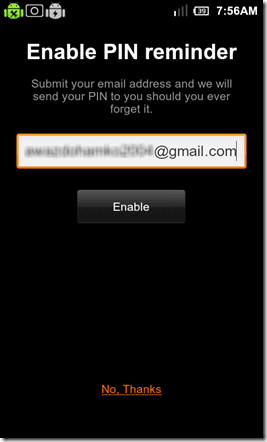
ステップ3: 入ったら、写真やビデオを追加します。 ボールトに写真を追加する方法は2つあります。 KeepSafeアプリを使用して、をクリックして写真を選択して追加することができます メニュー-> [写真を追加]ボタン または、デフォルトのフォトギャラリーから写真を追加することもできます。 写真を開いて KeepSafeと共有する それをロックします。


ステップ4: 完了すると、ロックされたすべての写真がデフォルトのギャラリーから非表示になります。それらを確認したい場合は、アプリから提供されたピンを使用してロックを解除する必要があります。


画像を再表示するには、画面下部の[再表示]ボタンを押して、再表示する画像を選択して確認します。
ノート: 非表示になっていない写真がギャラリーに一度に表示されない場合があります。 メディアスキャナーが再度インデックスを作成できるようにするには、電話を再起動する必要がある場合があります。
私の評決
私はKeepSafeをかなり長い間使用しており、今日まで問題はありませんでした。 Androidになくてはならないアプリケーションだと思います。 写真やビデオを非表示にするために同様のアプリを使用していますか? もしそうなら、私は知りたいです。
最終更新日:2022年2月2日
上記の記事には、GuidingTechのサポートに役立つアフィリエイトリンクが含まれている場合があります。 ただし、編集の整合性には影響しません。 コンテンツは公平で本物のままです。



